Astarネットワークの特徴の1つであるdApp Stakingは、Astar上で展開しているプロジェクトに対してステーキングができるという、他のチェーンにはない独自の仕組みです。
今回は、AstarポータルでステーキングができるdApp Stakingのやり方を、メタマスクなどのEVMウォレットからASTRを送金するところから見ていきます。
この記事ではPC(NativeウォレットはPolkadot.js)での手順となりますが、スマホでも同じように進めることができます。PCとスマホで違うのは、対応しているNativeウォレットが異なるという点ですね。

大まかな流れはこんな感じです!
③のASTRを送金する流れは細かく見ていきますね。
遂にメタマスク等のEVMウォレットでも、2023年9月からAstar dApp Stakingができるようになりました!
EVMウォレットを使った場合のASTRをステーキングする手順を以下の記事にまとめました。
Nativeウォレットを準備する
Astarポータルに接続できるウォレットはNativeウォレットの他にメタマスクといったEVM系ウォレットもありますが、dApp StakingはAstar-Native上で行うため、Nativeウォレットを準備する必要があります。
PC版とスマホ版で対応するウォレットが違うので下にまとめました。
PC(Chrome系ブラウザ)の場合
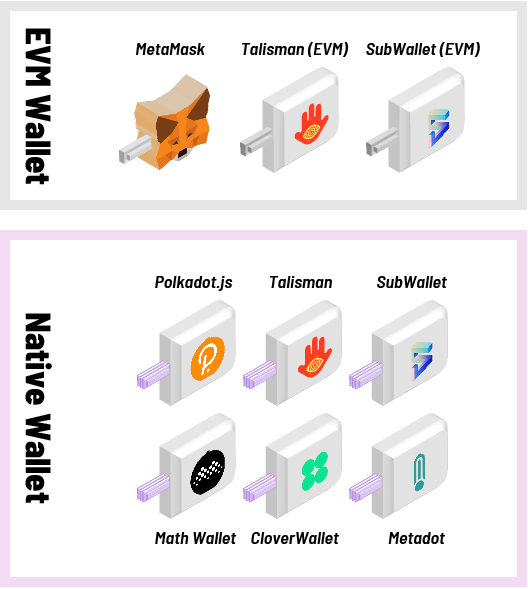
PCに対応したNativeウォレットは以下の6個です。
スマホの場合
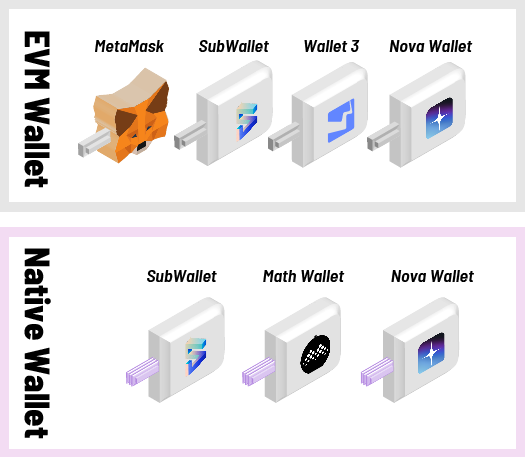
スマホに対応したNativeウォレットは以下の3つです。いずれもiOS/Androidどちらにも対応したアプリが出ています。
- SubWallet
- Math Wallet
- Nova Wallet
スマホでのdApp Stakingの方法について、Astarネットワークのプロジェクト「HEAL-III」のモデレータをされているわさびさんがまとめてくださいました!ぜひこちらも参考になさってくださいね。
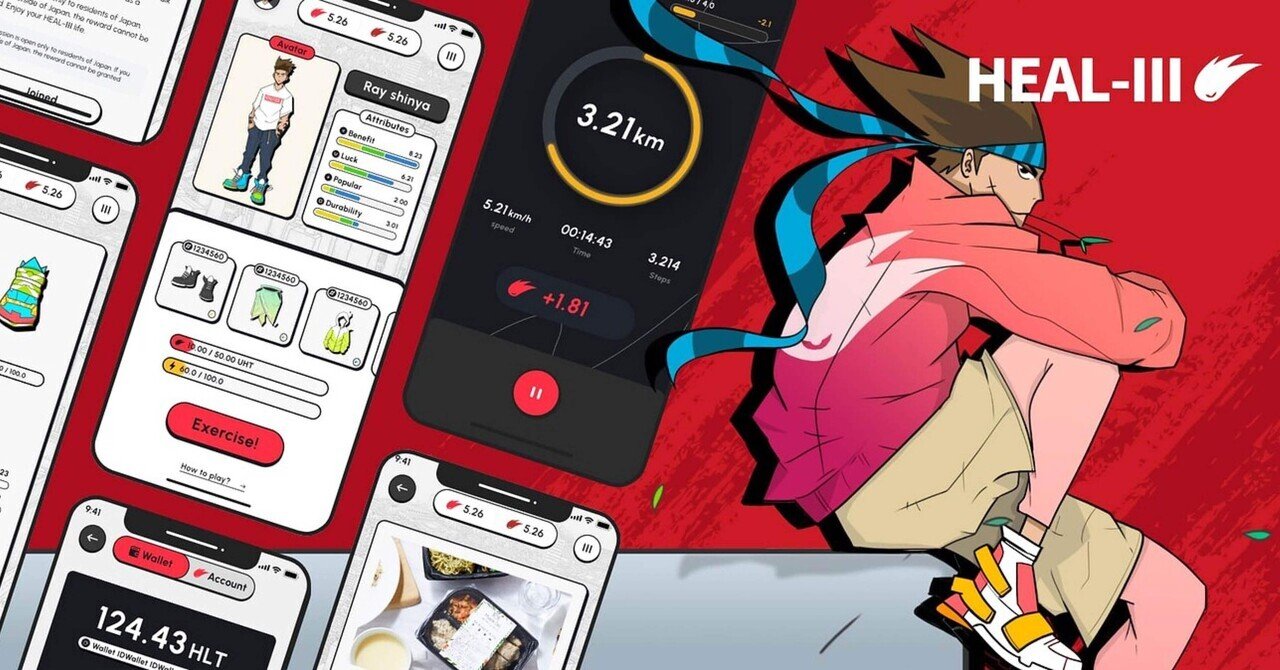
Nativeアドレスをコピーしておく
Nativeウォレットのアドレスを今のうちにコピーして控えておきましょう。
ASTRの送金をするところで必要になります。
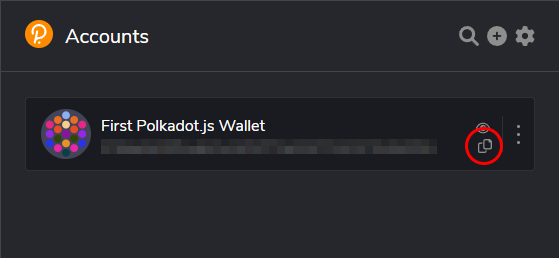
Polkadot.jsのアドレスは、拡張機能のアイコンをクリックしてコピーすることもできます。
NativeアドレスにASTRを送金する
ここではメタマスクからNativeウォレット宛に送金する流れを見ていきます。
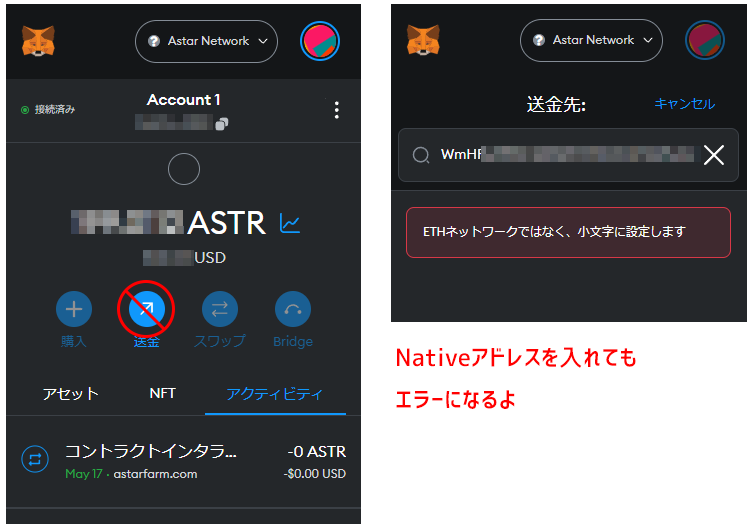
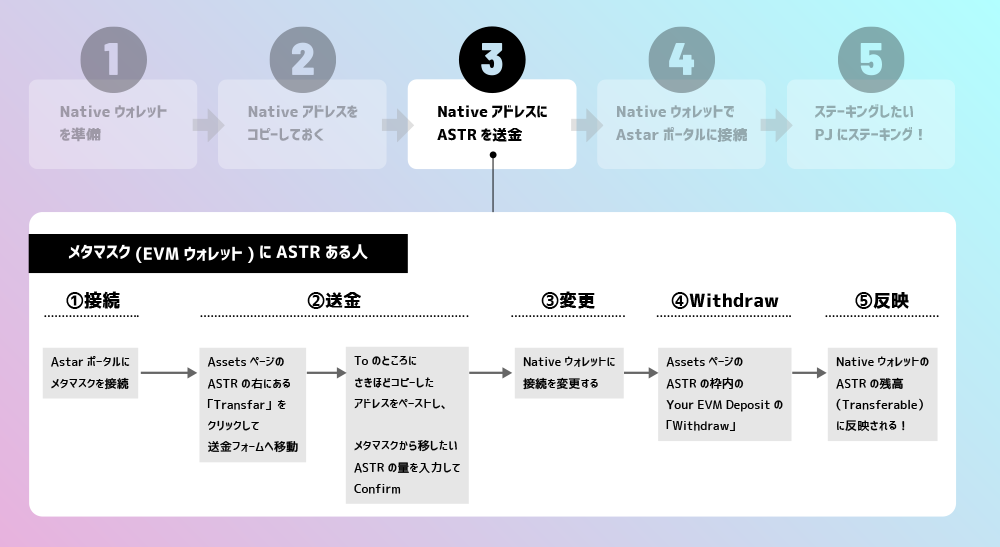
少しわかりにくいところなのですが、さらにこのフローのように5ステップほどの手順を踏んで送金していきます。
※以下、スマホ向けの画面表示になっていますが、PCで操作した場合も同様の流れです。
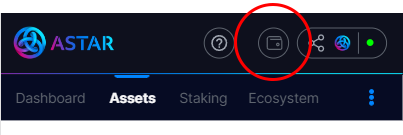
ヘッダーにあるウォレットアイコンまたは「Connect」をクリック

送金したいASTRが入っているメタマスク(EVMウォレット)を選択します。
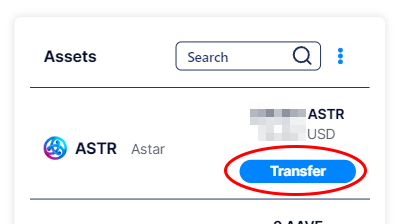
Assetsページの少し下の方のAssetsに、ASTRの欄があります。
Transfer ボタンをクリックします。
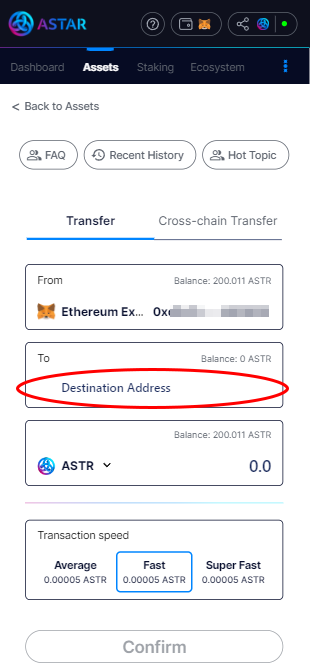
Transferページに移りました。
Toのところにある、Destination Addressに、さきほどコピーしたNativeウォレットのアドレスをペーストします。
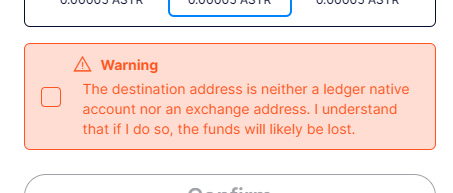
このとき、Confirmボタン上にWarningメッセージが表示されますがNativeウォレットのアドレスを入れていれば問題ありません。
心配な方は1ASTRで送金テストをしてみましょう。
チェックを入れて、Confirmします。
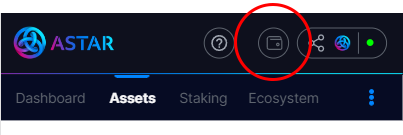
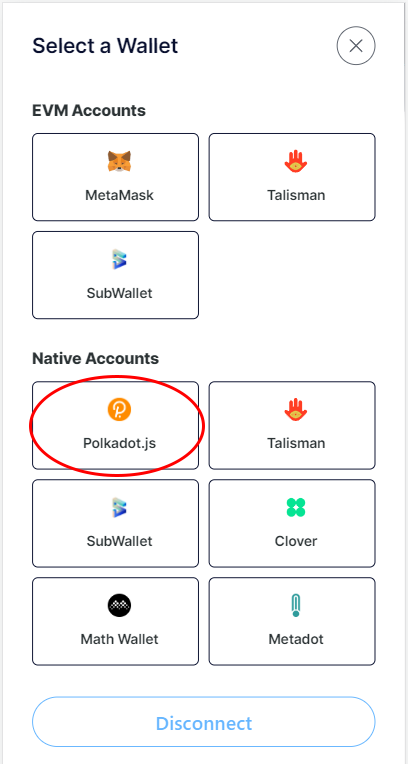
ヘッダーにあるウォレットアイコンまたは「Connect」をクリック。
Polkadot.jsを選択します。
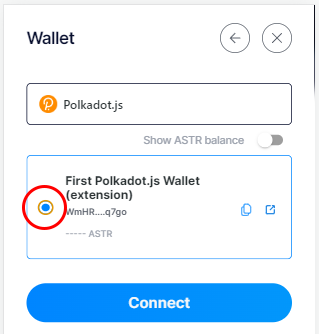
Polkadot.jsのどのアカウントを接続するか選択して、Connectします
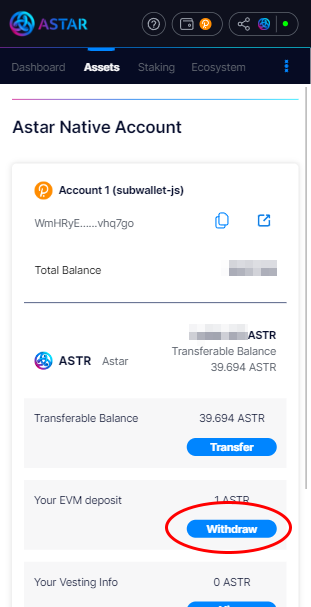
メタマスクから送金されたASTRは、いったんNativeウォレット内の「Your EVM Deposit」というところに入金されます。
これを、dApp Stakingができるように「Transferale Balance」(Native側)へ移す必要があるため、もう一作業します。
Your EVM DepositのWithdrawをクリックします。
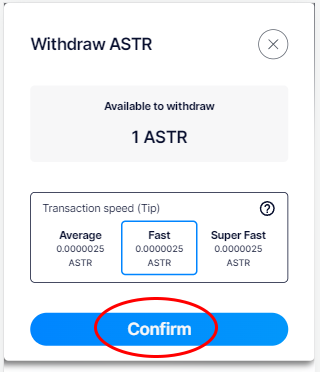
Withdraw(出金)したいASTRの額を確認し、Confirmをクリックします。
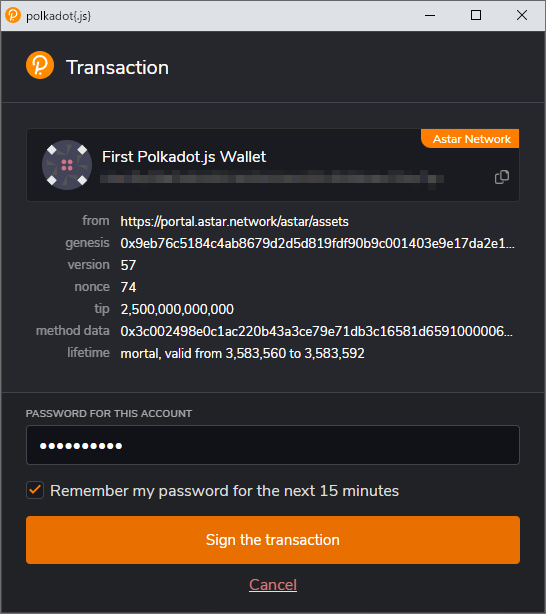
Nativeウォレットの確認画面が表示されます。
パスワードを入力してSign the transactionをクリックしてトランザクションにサインをします。
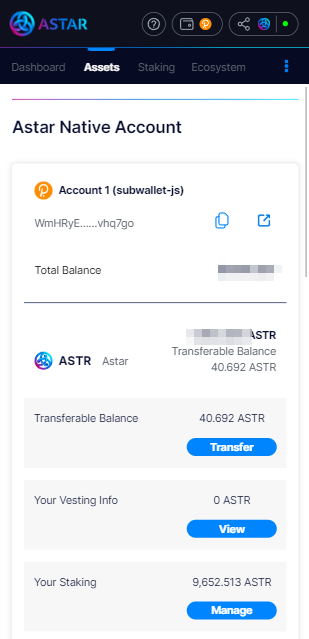
トランザクションが反映されると、NativeウォレットのNative側のASTR(Transferale Balance)に、Withdrawされた額が反映されます。
Your EVM Depositは残高が0の時は表示されなくなります。
Nativeウォレット宛への送金に対応した国内取引所
メタマスクではなく取引所から送金する場合は、送金先の対応ネットワークがAstar(またはAstar-Native)の取引所から送ることをオススメします。
dApp Stakingに対応したNativeウォレット宛へも直接送金できる、おすすめの国内取引所はGMOコインです!
ASTRを取り扱っている国内の取引所について以下の記事にまとめていますので、興味がある方はこちらもご確認下さい。
NativeウォレットでAstarポータルに接続
メタマスクからNativeウォレットへのASTRの移動が終わると、dApp Stakingまではもう一息です!
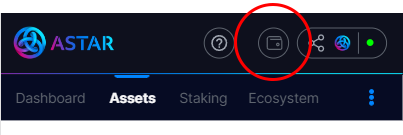
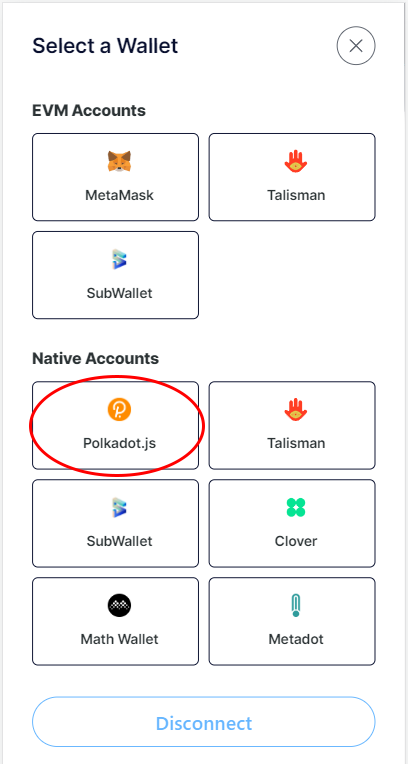
先ほどのASTRをNativeウォレットに送金するステップの中で、Astarポータルに接続するウォレットをNativeウォレットに変えましたが、
取引所等から送金した場合はここからになります。
Nativeウォレットに接続します。
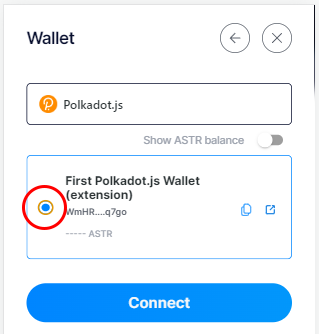
Polkadot.jsのどのアカウントを接続するか選択して、Connectします
ステーキングしたいプロジェクトにステーク!
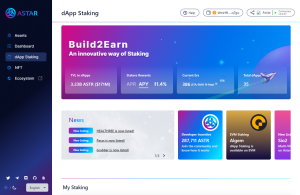
メニューからdApp Staking(スマホではStaking)を選択します。
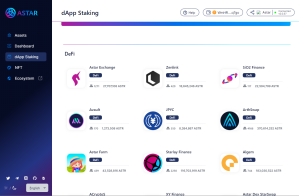
ページの下へスクロールしていくと、ステーキング可能なプロジェクトの一覧がカテゴリごとに分かれて掲載されています。

マウスをプロジェクトの上にロールオーバーすると、Stake Nowボタンが表示されますので、それをクリックします。
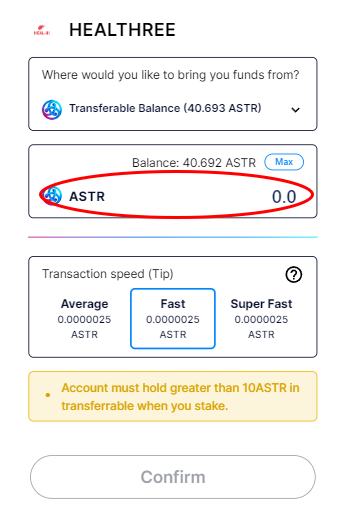
ステーキングしたいASTRの量を入力します。
最低のステーク量は500ASTRです。ステーキング後のASTRの残高(Transferable Balance)を10ASTR程度残しておきましょう。
ステーキング報酬をClaim(請求)する際のガス代が足りないとClaimできません。
Astarネットワークは通常のトランザクションではガス代は殆どかからないのですが、Claimのときは案外かかることがあります。長期間ClaimしていなくてClaimしたら1ASTR以上かかった!ということもあります。
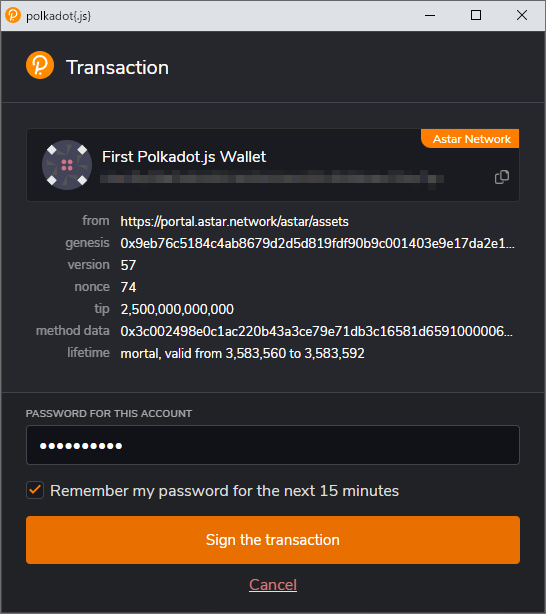
Nativeウォレットのポップアップが表示されるので、パスワードを入力してトランザクションにサインします。
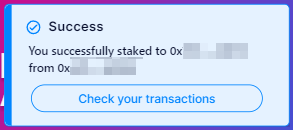
トランザクションが通り、無事にステークすることができました!
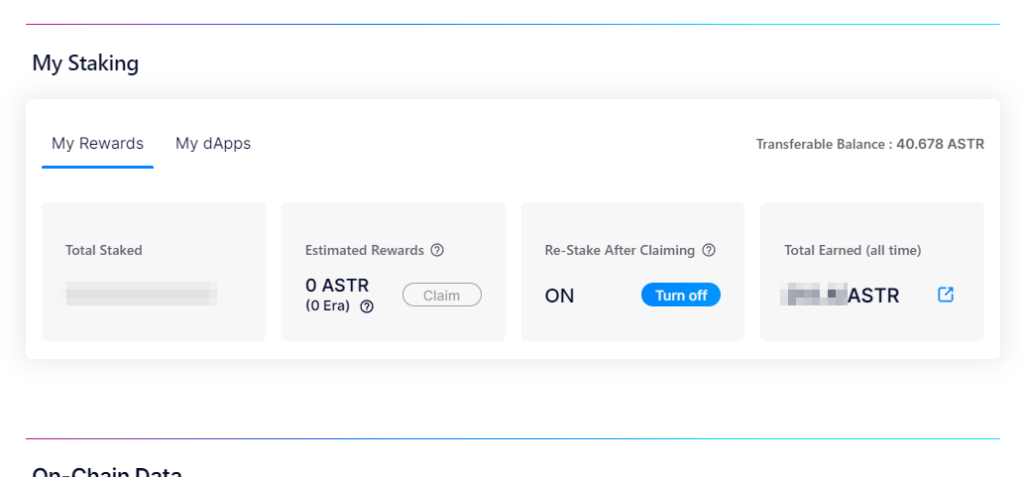
dApp StakingページのMy Staking欄にステーキングしたASTRの量が反映されているのを確認しておきましょう。
「Re-Stake Aftar Claiming」がもし”OFF”になっていた場合は、Turn onでオンにしておくことをおすすめします。
これは、Claimした際にステーキング報酬分をステーク額に組み入れるようにするもので、ASTR報酬を複利運用することができます!
Claimは手動で行う必要があるので、定期的に行うことも忘れずに!
別のプロジェクトにステーキング先を変更したい
dApp Staking先のプロジェクトを変更することも可能です。
通常、Astarネットワークではステーキングを解除したあとはすぐにウォレットで利用できるようにならず、10Erasという期間(約10~12日)ASTRがロックされます。
ですが、ステーキング先を変更する、ということだったらロック無しですぐに変更を反映することができます。
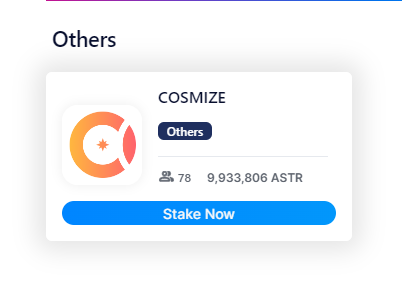
dApp Stakingのプロジェクトの一覧から、変更先のプロジェクトを選択します。
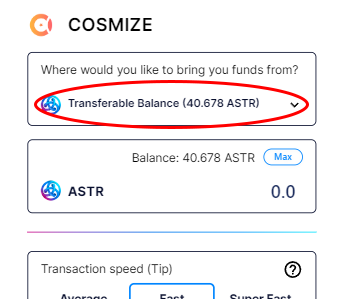
「Where would you like to bring you funds from?」(どこから資金を持っていきたいですか?)の欄が、デフォルトではウォレットのTransferale Balanceとなっています。
そこをクリックします。
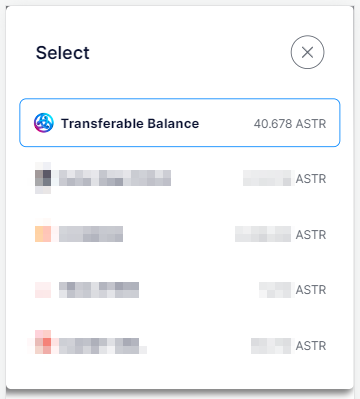
Transferale Balanceと現在ステーキングしているプロジェクトがASTRの金額とともに表示されるので、変更元のプロジェクトを選択します。
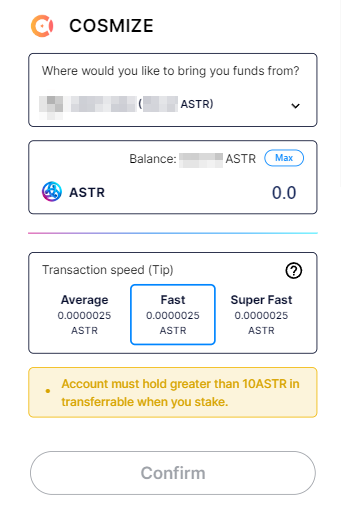
資金元が選択されたプロジェクトになっています。
全額移動することもできますし、一部を移動することも可能です。
移動したいASTRの量を入力したら、Confirmします。
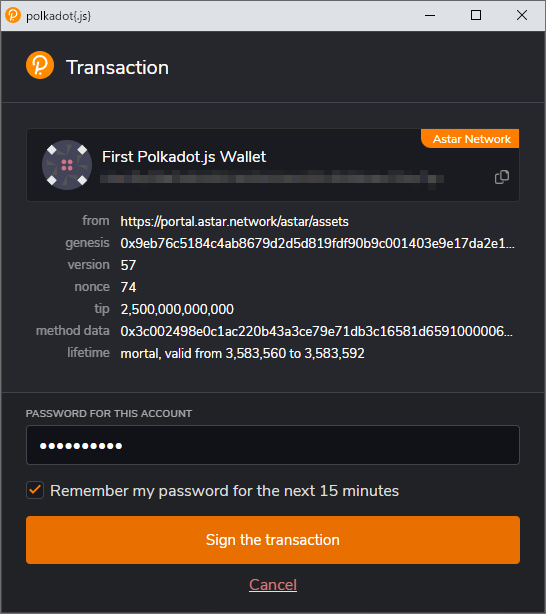
Nativeウォレットのポップアップが表示されるので、パスワードを入力してトランザクションにサインします。
トランザクションが通れば、ステーキング先の変更は完了です!
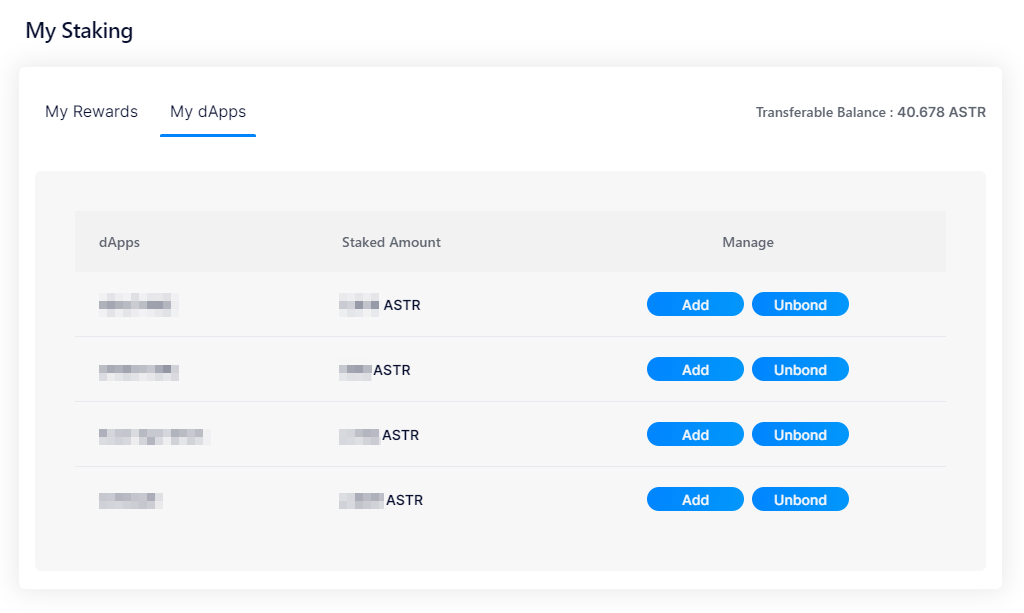
dApp StakingページのMy Staking>My dAppsにステーキングしているプロジェクトと金額が確認できます。
以上がAstarネットワークの dApp Stakingのやり方と変更の仕方でした!
dApp Stakingに掲載されているプロジェクトは20以上もあり、今後もどんどん増えていく予定です。
そのプロジェクトの中には、ステーカー(そのプロジェクトにステーキングしてる人)やそのプロジェクトのNFTホルダーを対象とした、報酬の配布が行われるものもあります。
dApp Stakingはどのプロジェクトにステークしても、ステーキング報酬の額は同じですが、ステーク先のプロジェクトにもステーキング額に応じた報酬が支払われるので、ぜひ開発を応援したいプロジェクトに入れましょう!
dApp Stakingに対応したNativeウォレット宛へも直接送金できる、おすすめの国内取引所の登録はこちら↓






コメント